In meinem Video 13 Tipps die Synology DiskStation sicher zu machen und via Internet zu erreichen konnte ich mangels Funktion den Hinweis auf die 2-Stufen Verifizierung bei der Synology DiskStation noch nicht geben, seit DSM 4.2 steht dieser zusätzliche Schutz für die Konten und die DiskStation selber jedoch zur Verfügung.
Was ist die 2-Stufen Verifizierung überhaupt? Der Benutzer aktiviert diese Funktion und installiert entsprechende App auf seinem Smartphone. Zukünftig kann er sich nur noch mit seinem Benutzernamen und Kennwort wie üblich anmelden, wird allerdings im Anschluß vor Erscheinen der DSM-Oberfläche nach einem generierten Code von der Google Authenticator App gefragt.
Dieser Code wird alle 60 Sekunden neu generiert und ist ebenso lange gültig. Die DiskStation prüft vor Weiterleitung zur DSM-Oberfläche ob der Code korrekt eingegeben wurde und erst dann hat der Benutzer die Möglichkeit administrative Aufgaben wahrzunehmen oder mit seinem Konto überhaupt auf die DiskStation zuzugreifen. Nicht betroffen ist hiervon der Zugriff über SMB, AFP und NFS.
Zur Aktivierung der 2-Stufen Verifizierung klickt der Benutzer rechts oben in der DSM-Oberfläche auf das Benutzersymbol und wählt Optionen.
Dieses Vorgehen ist nicht vom Administrator für andere Benutzer durchführbar, sondern muss von jedem der diese Funktion nutzen will selbst aktiviert werden.
In den Optionen findet sich dann die Möglichkeit die 2-Stufen Verifizierung anzuklicken und per Assistent führt die DiskStation den Vorgang sehr einfach durch.
Die Installation des Google Authenticators ist Voraussetzung hierfür, dieser findet sich kostenlos zum Download in den jeweiligen Stores:
[appbox appstore 388497605 ]
[appbox googleplay com.google.android.apps.authenticator2 ]
[appbox windowsphone e7994dbc-2336-4950-91ba-ca22d653759b ]
Weitere Informationen zur Installation der App findet ihr hier.
Nach erfolgreicher Installation und Einrichtung der App, sowie Abschluss des Assistenten auf der Synology DiskStation ist die Anmeldung an der Oberfläche nur noch in zwei Schritten möglich.
Es besteht selbstverständlich die Möglichkeit dies auch für Standardkonten zu aktivieren um deren und die Sicherheit der Synology DiskStation weiter erheblich zu erhöhen.
Was jedoch passiert wenn das Telefon verloren geht? Beim Abfragedialog des 6-stelligen Codes kann der Punkt Telefon verloren gewählt werden und die DiskStation sendet einen Notfallcode an die E-Mail-Adresse des Benutzers, womit der Zugriff auf die Oberfläche erlangt und die 2-Stufen Verifizierung zurückgesetzt wird.
Das setzt allerdings voraus, dass die E-Mail-Adresse im Benutzerkonto hinterlegt wurde, wie dies genau funktioniert zeige ich im Video Synology DiskStation Benutzer Gruppen und Benutzer Home erstellen einrichten.
Ebenfalls muss die DiskStation in der Lage sein Mails zu verschicken, wie das geht findet ihr im Video Synology DiskStation Benachrichtigungen aktivieren und konfigurieren Mail Push SMS und Messenger.
Alle Videos zur Synology DiskStation gibt es hier.
DS213+ bei Amazon: http://amzn.to/1f4aWlG
DS114 bei Amazon: http://amzn.to/1dIZ2RV
DS112 bei Amazon: http://amzn.to/1dIYFqh
Western Digital RED 1 TB NAS bei Amazon: http://amzn.to/1jTw69H
Western Digital RED 2 TB NAS bei Amazon: http://amzn.to/1focbN6
Western Digital RED 3 TB NAS bei Amazon: http://amzn.to/1aYkM6t
Western Digital RED 4 TB NAS bei Amazon: http://amzn.to/1g6c6jh
Synology FAQ: http://www.synology.com/de-de/support/knowledge_base
Netzwerk-Ports für Dienste: http://www.synology.com/de-de/support/faq/299
Kompatibilität zur DiskStation: http://www.synology.com/de-de/support/compatibility
Synology Download Center: http://www.synology.com/de-de/support/download
Synology Produkte: http://www.synology.com/de-de/products/index

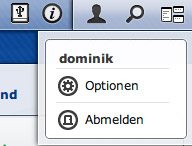
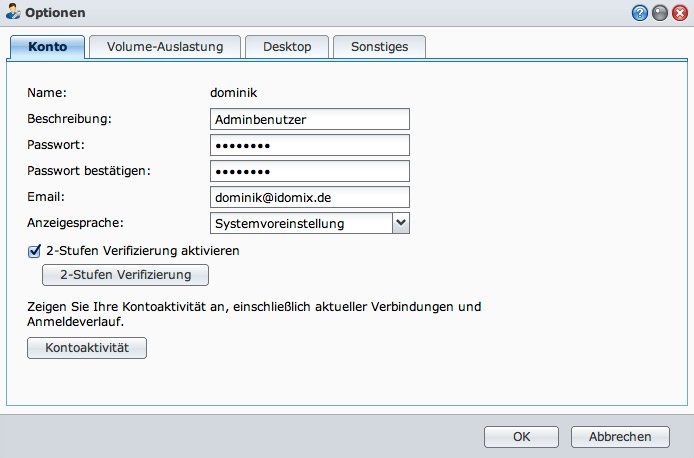
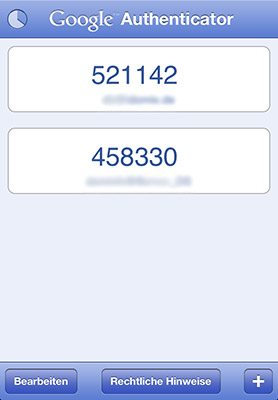
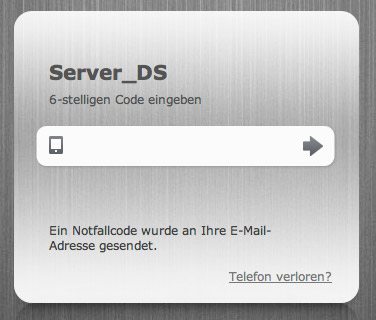












Hallo Dominik,
unglücklicherweise habe ich meine Notfall-Codes komplett aufgebraucht und habe seitdem trotz installierter Google Authenticator App keinen Zugriff mehr auf meine Synology DiskStation. Ich muss noch anführen, dass ich seit zwei Wochen ein neues iPhone habe. Die Google Authenticator App musste ich danach auf dem neuen Smartphone wieder neu einrichten. Dafür habe ich in meinem Google Account den QR-CODE genutzt, um die sechsstelligen Codes zu generieren.
Kann es wegen der Neueinrichtung der Authenticator App dazu geführt haben, dass diese vom Timing her nun nicht mehr synchron zur Synology DiskStation läuft?
Vielen Dank für Deine schnelle Rückmeldung. Ich stehe hier gerade echt vor einem Problem!
Viele Grüße
Andreas
Lieber Andreas. Gerne helfen wie unter dem Punkt Support weiter.
Die 2-Faktor-Authentifizierung funktioniert übrigens auch mit FreeOTP. Wer also auf Software von Google etc. verzichten möchte kann auch FreeOTP verwenden.
Oder 1Password und EnPass 😉
Hallo!
Ich habe leider ein Problem beim Einloggen. Ich habe ein neues Handy und nicht bedacht, dass ich dne Google Authenticator neu einrichten muss auf dme neuen Gerät, jetzt komme ich aktuell nicht in meine DiskStation, was kann ich da am besten tun?
Möchte mich Domenic anschließen: Ich habe ein neues Handy und möchte Authenticator quas »re-setten« – aber wie kriege ich im Synology DSM nochmal einen QR-Code oder Schlüssel angezeigt?
Hallo Domenik,
Vielen Dank für deine Hilfe hier. Ich habe leider ein Riesen Problem. Habe bei der Synology Nas die 2-Stufen Verifizierung eingestellt. Jetzt habe ich ein neues Iphone und der Autenticator funktioniert nicht mehr, da ich den Code entweder manuell oder per Barcode scannen muss.
Notfallcode per E-Mail versenden geht auch nicht, da keine Mail ankommt obwohl ich diese eingerichtet habe.
Wenn ich die Synology jetzt zurücksetze, sind meine Daten dann auch alle Weg oder jur die Einstellungen der Synology ? Es geht mir nicht um gespeicherte Musik sondern um alle Urlaubsfotos
Vielen Dank im Voraus.
Hallo,
bin auch schon dabei eine Lösung zusuchen. Bräuchte da auch dringend Hilfe.
Danke
@Ruedi
stell 100% sicher das die Uhrzeit deiner DS synchron mit der Uhrzeit deiner Geräte ist!
Hi Mike
Danke für deine Antwort. Es ist so das ich bereits alle (2) in Synology auswählbaren Timeserver getestet habe. In der Zwischenzeit habe ich herausgefunden, dass ich meine DS im Energiesparbetrieb betriebe und dadurch logischer weise der Zeitserver nicht mehr syncen kann. ( Eigengol 🙂 )
Im Moment wecke ich meine DS erst mal auf über die IP und warte mal 10-15 Min, bevor ich mich anmelde, damit Zeit für die Zeitsynchronisation bleibt. Danach geht`s zu 70% aber eben auch nicht immer zuverlässig.
Ebenso, habe ich auf meinem Mobile Phone den Zeitserver aktiviert. Jedoch nicht den selben. Wäre mal ein Ansatz. Synology bietet soweit ich mich erinnere nur 2 Varianten an.
… kleiner Nachtrag
Konnte auf der DS mit der heute aktuellsten DMS zwar nur die gleichen 2 TimeServer auswählen, aber nun auch manuell den selben eingeben, der mein Mobile Phone bedient. Hoffe damit eine Verbesserung zu erreichen.
es grüsst
ruedi
Hallo Dominik
Komme bei der 2-Stufen Verifizierung nur bis zur Eingabe des 6-Stellungen Codes. Dieser wird nicht akzeptiert, Zeit ist auf beiden Geräten die gleiche, gibt’s sonst noch eine tollen Tip zum Erfolg?
Hallo Dominik,
ist es eigentlich möglich unter der Kontoaktivität dort das Protokoll zu löschen? Wenn ja, wie?